Win10默认打印机无法更改的解决方法
在win10系统中,会自动把最好依次使用的打印机设置为默认打印机,导致设置的默认打印机被更换。这对于使用打印机的用户来说十分不便。下面就让小编给大家带来Win10默认打印机无法更改的解决方法。
方法一:不让Win10管理默认打印机
进入“设置 - 设备 - 打印机和扫描仪”设置界面。我们可以看到“让Windows管理默认打印机”设置项,启用此项后,Windows会将默认打印机设置为你最近在当前位置最常用的打印机。把该项设置为“关”。这样Win10系统就不会更改你设置的默认打印机了。
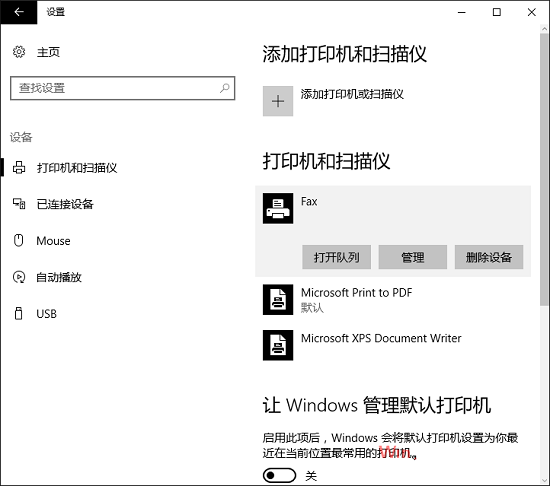
方法二:设置默认打印机
在上面的打印机列表中选择你想设为默认的打印机,点击“管理”转到管理界面。如图:点击“设置为默认设备”即可将该打印机设置为默认打印机。
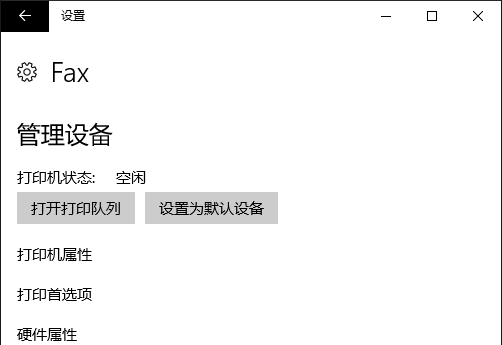
以上就是小编给大家带来的Win10默认打印机无法更改的解决方法。默认打印机无法更换时,可以使用上述方法进行设置来修复。
上一篇:win7修改系统时间设置技巧
下一篇:win7电脑开机音乐设置方法
Win7教程查看更多

2021-10-05查看详情

2021-10-05查看详情

2021-10-05查看详情

2021-10-01查看详情

Win10教程查看更多

微软宣布Windows 11于10月5日正式上线,尽管这是全新的一代win操作系统,但仍然有很多用户没有放弃windows10。如果你想升级到windows 10系统,用什么方法最简单呢?接下来跟大家分享快速简单安装windows 10系统的方式,一起来看看怎么简单安装win10系统吧。
很不多用户都在使用windows 10系统,windows 10经过微软不断地优化,目前是稳定性比较好的系统,因而也受到非常多人的喜欢。一些windows 7用户也纷纷开始下载windows 10系统。可是怎么在线安装一个windows 10系统呢?下面小编给大家演示电脑怎么在线重装win10系统。
重装系统的方法有很多种,但如果你是电脑初学者,也就是说不太懂计算机,那么建议使用一键重装系统的方法,只需要在装机软件里面选择想要安装的windows操作系统即可,装机软件将自动帮助您下载和安装所选择的系统。接下来以安装win10系统为例,带大家了解电脑新手应该如何重装win10系统。
电脑常见的系统故障为蓝屏、黑屏、死机、中木马病毒、系统文件损坏等,当电脑出现这些情况时,就需要重装系统解决。如果电脑无法正常进入系统,则需要通过u盘重装,如果电脑可以进入系统桌面,那么用一键重装系统的方法,接下来为大家带来电脑系统坏了怎么重装系统。
